
Kabla ya kuchapisha hati iliyomalizika iliyoundwa katika programu yoyote, inashauriwa hakiki hakiki itakavyoonekana kuchapishwa. Kwa kweli, inawezekana kwamba sehemu yake haingii kwenye eneo la kuchapisha au ilionyeshwa vibaya. Kwa madhumuni haya katika Excel kuna zana kama hakiki. Wacha tuangalie jinsi ya kuingia ndani, na jinsi ya kufanya kazi nayo.
Kutumia hakiki
Sehemu kuu ya hakiki ni kwamba katika dirisha lake hati itaonyeshwa kwa njia ile ile kama baada ya kuchapishwa, pamoja na upagani. Ikiwa matokeo unayoona hayamtosheli mtumiaji, unaweza kuhariri kitabu cha kazi cha Excel mara moja.
Fikiria kufanya kazi na hakiki kwa kutumia mfano wa Excel 2010. Matoleo ya baadaye ya programu hii yana algorithm inayofanana kwa chombo hiki.
Nenda kwa hakiki ya eneo
Kwanza kabisa, tutaamua jinsi ya kuingia kwenye eneo la hakiki.
- Kuwa katika dirisha la kitabu wazi cha Excel, nenda kwenye kichupo Faili.
- Ifuatayo tunaenda kwenye sehemu hiyo "Chapisha".
- Sehemu ya hakiki iko katika sehemu ya kulia ya dirisha inayofungua, ambapo hati imeonyeshwa kwa fomu ambayo itaonekana kuchapishwa.
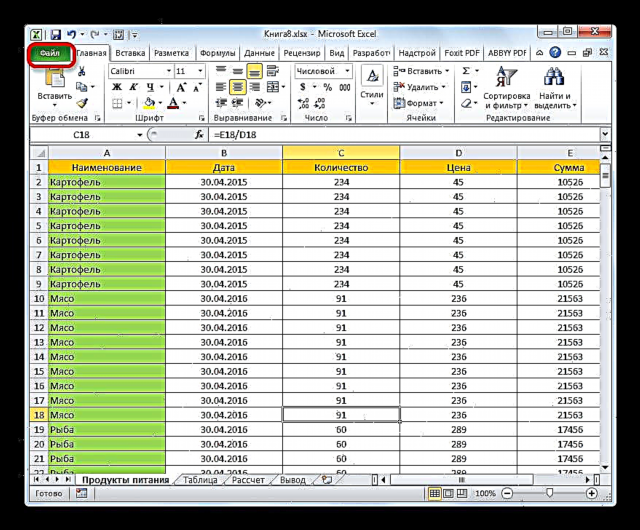
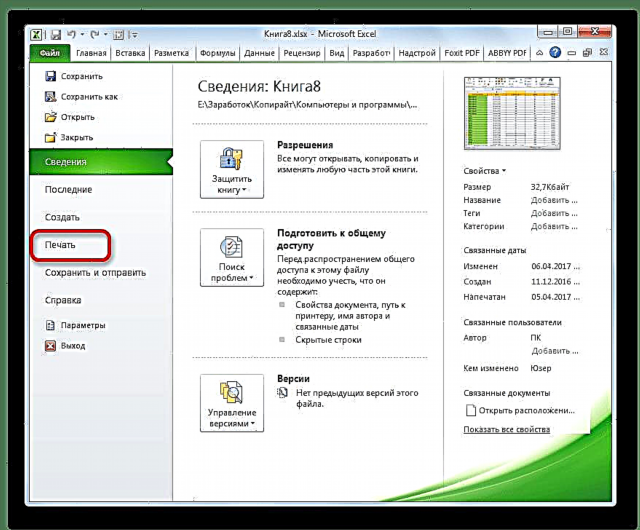
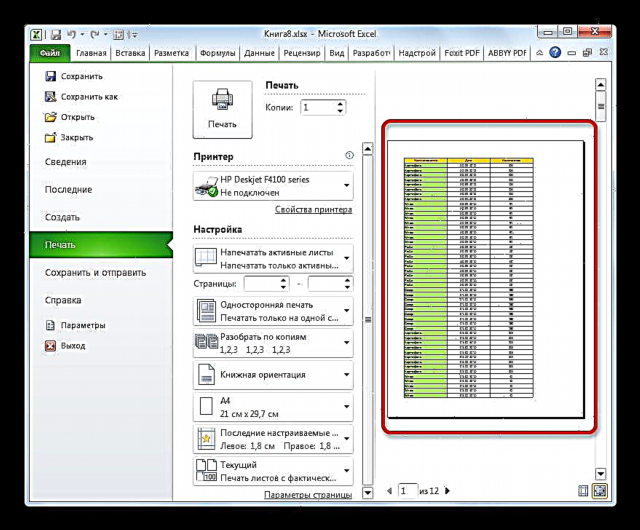
Unaweza pia kuchukua nafasi ya vitendo hivi vyote na mchanganyiko rahisi wa hotkey. Ctrl + F2.
Badilisha ili kuona hakiki katika toleo la zamani la mpango
Lakini katika matoleo ya programu mapema kuliko Excel 2010, kuhamia sehemu ya hakiki ni tofauti kidogo kuliko ilivyo kwenye analogues za kisasa. Wacha tuishi kwa kifupi kwenye algorithm ya kufungua eneo la hakiki kwa kesi hizi.
Ili kwenda kwenye dirisha la hakiki katika Excel 2007, fanya yafuatayo:
- Bonyeza kwenye nembo Ofisi ya Microsoft kwenye kona ya juu ya kushoto ya programu inayoendesha.
- Kwenye menyu ya pop-up, uhamisha mshale kwa kitu hicho "Chapisha".
- Orodha ya ziada ya vitendo itafunguliwa kwenye eneo la kulia. Ndani yake unahitaji kuchagua bidhaa "Hakiki".
- Baada ya hapo, dirisha la hakikisho hufungua kwenye tabo tofauti. Ili kuifunga, bonyeza kitufe kikubwa nyekundu "Funga hakiki Window".
Algorithm ya kubadili kwenye dirisha hakikisho mnamo Excel 2003 ni tofauti zaidi na Excel 2010 na toleo linalofuata. Ingawa ni rahisi.
- Kwenye menyu ya usawa ya dirisha la mpango wazi, bonyeza kwenye kitu hicho Faili.
- Kwenye orodha ya kushuka, chagua "Hakiki".
- Baada ya hapo, dirisha la hakikisho litafunguliwa.
Aina za hakiki
Kwenye eneo la hakiki, unaweza kubadilisha njia za hakiki za hati. Hii inaweza kufanywa kwa kutumia vifungo viwili vilivyo kwenye kona ya chini ya kulia ya dirisha.
- Kwa kubonyeza kitufe cha kushoto Onyesha Mashamba Sehemu za hati zinaonyeshwa.
- Kwa kuhamisha mshale kwenye uwanja unaotaka na kushikilia kifungo cha kushoto cha panya, ikiwa ni lazima, unaweza kuongeza au kupunguza mipaka yake kwa kuisonga tu, na hivyo kuhariri kitabu kwa kuchapishwa.
- Ili kuzima uonyesho wa shamba, bonyeza tu kwenye kitufe kimoja ambacho kiliwezesha onyesho lao.
- Njia ya hakiki ya hakiki ya kulia - "Fit kwa Ukurasa". Baada ya kubonyeza, ukurasa huchukua vipimo kwenye eneo la hakikisho ambalo litakuwa na kuchapishwa.
- Ili kulemaza hali hii, bonyeza tu kwenye kitufe hicho tena.




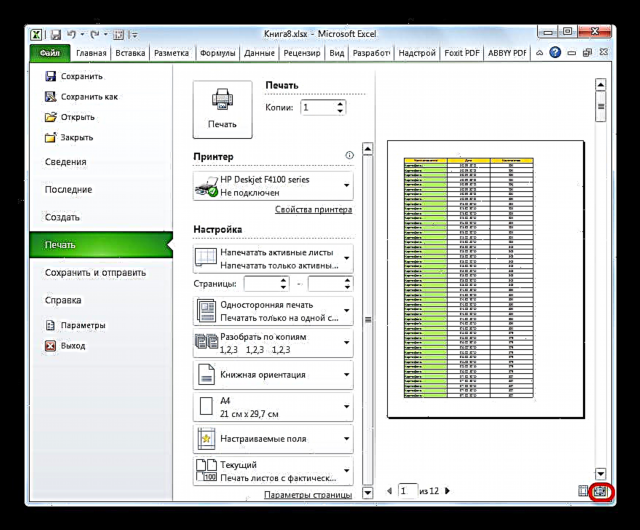
Urambazaji wa Hati
Ikiwa hati hiyo ina kurasa kadhaa, basi kwa msingi wa kwanza tu ndio inayoonekana kwenye dirisha la hakiki mara moja. Chini ya eneo la hakiki ni nambari ya ukurasa wa sasa, na upande wa kulia ni idadi jumla ya kurasa zilizo kwenye kitabu cha kazi cha Excel.

- Ili kutazama ukurasa unaotamani katika eneo la hakiki, unahitaji kuendesha nambari yake kupitia kibodi na bonyeza kitufe Ingiza.
- Ili kwenda kwenye ukurasa unaofuata, bonyeza kwenye pembetatu iliyoelekezwa na pembe kwenda kulia, ambayo iko upande wa kulia wa hesabu ya ukurasa.

Ili kwenda kwenye ukurasa uliopita, bonyeza kwenye pembetatu kwenda kushoto, ambayo iko upande wa kushoto wa hesabu ya ukurasa.
- Kuangalia kitabu chote, unaweza kuweka mshale kwenye bar ya kusogesha kulia kwa dirisha, shikilia kitufe cha kushoto cha panya na buruta mshale chini hadi utakapotazama hati nzima. Kwa kuongeza, unaweza kutumia kitufe kilicho chini. Iko chini ya mwambaa wa kusogesha na ni pembetatu inayoangazia chini. Kila wakati bonyeza kwenye ikoni hii na kitufe cha kushoto cha panya, mpito kwa ukurasa mmoja utakamilika.
- Vivyo hivyo, unaweza kwenda mwanzoni mwa hati, lakini kwa hili unapaswa ama kusogea kusogesha juu, au bonyeza kwenye ikoni kwa fomu ya pembetatu inayozidi juu, ambayo iko juu ya bar ya kusonga.
- Kwa kuongezea, unaweza kufanya mabadiliko kwenye kurasa fulani za hati kwenye eneo la hakiki kwa kutumia funguo za urambazaji kwenye kibodi:
- Mshale wa juu - mpito kwa ukurasa mmoja juu ya hati;
- Mshale wa chini - nenda kwenye ukurasa mmoja chini ya waraka;
- Mwisho - kusonga hadi mwisho wa hati;
- Nyumbani - Nenda kwa mwanzo wa hati.
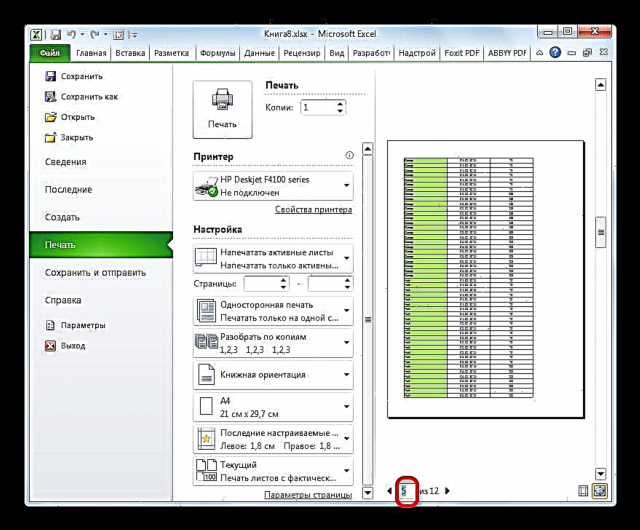

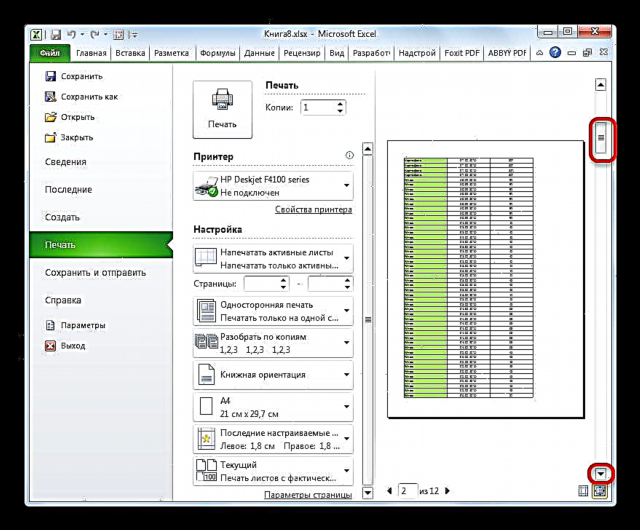

Uhariri wa vitabu
Ikiwa wakati wa hakiki umepata hakiki yoyote katika hati, makosa au haujaridhishwa na muundo huo, basi kitabu cha kazi cha Excel kinapaswa kuhaririwa. Ikiwa unahitaji kurekebisha yaliyomo kwenye hati yenyewe, ambayo ni, data ambayo ina, basi unahitaji kurudi kwenye tabo. "Nyumbani" na fanya vitendo muhimu vya uhariri.
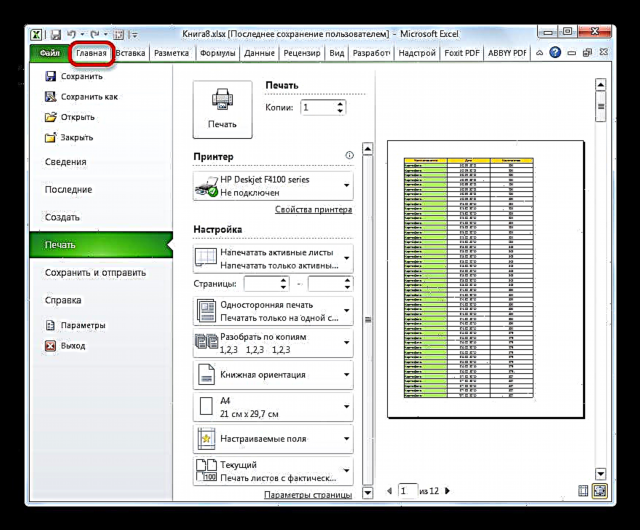
Ikiwa unahitaji kubadilisha tu muonekano wa hati kwenye kuchapishwa, basi hii inaweza kufanywa kwenye kizuizi "Kuweka" sehemu "Chapisha"iko upande wa kushoto wa eneo la hakiki. Hapa unaweza kubadilisha mwelekeo wa ukurasa au kuongeza alama, ikiwa haifai kwenye karatasi moja iliyochapishwa, kurekebisha pembezoni, gawanya hati hiyo kwa nakala, chagua saizi ya karatasi na fanya vitendo vingine. Baada ya kudanganywa kwa editing muhimu kunafanywa, unaweza kutuma hati hiyo kuchapisha.

Somo: Jinsi ya kuchapisha ukurasa katika Excel
Kama unavyoona, ukitumia zana ya hakiki katika Excel, unaweza kuona jinsi itakavyoonekana wakati wa kuchapishwa kabla ya kuonyesha hati kwenye printa. Ikiwa matokeo yaliyoonyeshwa hayalingani na jumla ambayo mtumiaji anataka kupokea, basi anaweza kuibadilisha kitabu na kisha kuituma kuchapisha. Kwa hivyo, wakati na matumizi ya kuchapisha (toner, karatasi, nk) itahifadhiwa kwa kulinganisha na ikiwa ulibidi uchapishe hati hiyo hiyo mara kadhaa, ikiwa haiwezekani kuona jinsi itaonekana kuchapishwa na fuatilia skrini.












